Перенос источников данных на новые тома
Примечание
Эта функция применяется для DPM 2016 с накопительным пакетом обновления 10 и более поздних версий.
В этой статье содержатся сведения о переносе источников данных из одного тома в другой.
Существует несколько причин, по которым требуется миграция тома .
- Базовое хранилище в старом томе может иметь фрагментацию
- Старый том достиг предела максимального допустимого размера хранилища
- Вы хотите хранить резервные копии в высокопроизводительном базовом хранилище.
DPM поддерживает следующие два варианта миграции данных в новый том.
Полная миграция (по умолчанию) — все данные для конкретного источника данных переносятся из текущего тома в новый. Время, затрачиваемое на миграцию, зависит от размера защищенного источника данных, числа и размера точек восстановления. Для более крупных источников данных или источников данных с большим количеством точек восстановления миграция может занимать больше времени.
Оптимизированная миграция позволяет гораздо быстрее перемещать источники данных на новый том. В ходе усовершенствованного процесса миграции выполняется миграция только активной резервной копии (активная реплика) в новый том. Все новые точки восстановления создаются на новом томе, а существующие точки восстановления сохраняются на существующем томе и удаляются в рамках политики хранения.
Примечание
Этот параметр применим для версии DPM 2019 UR2 и более поздних версий.
Чтобы использовать этот параметр, сначала добавьте раздел реестра в соответствии с приведенными ниже инструкциями.
- Путь к разделу: HKLM\SOFTWARE\Microsoft\Microsoft Data Protection Manager\Configuration\DiskStorage
- Тип — DWORD
- Имя — OptimizedMigrate
- Значение. 1
Перенос источников данных на новые тома с помощью консоли
Выполните следующие действия.
В консоли администрирования DPM выберите Защита.
В рабочей области Защита выберите источник данных, который требуется перенести.
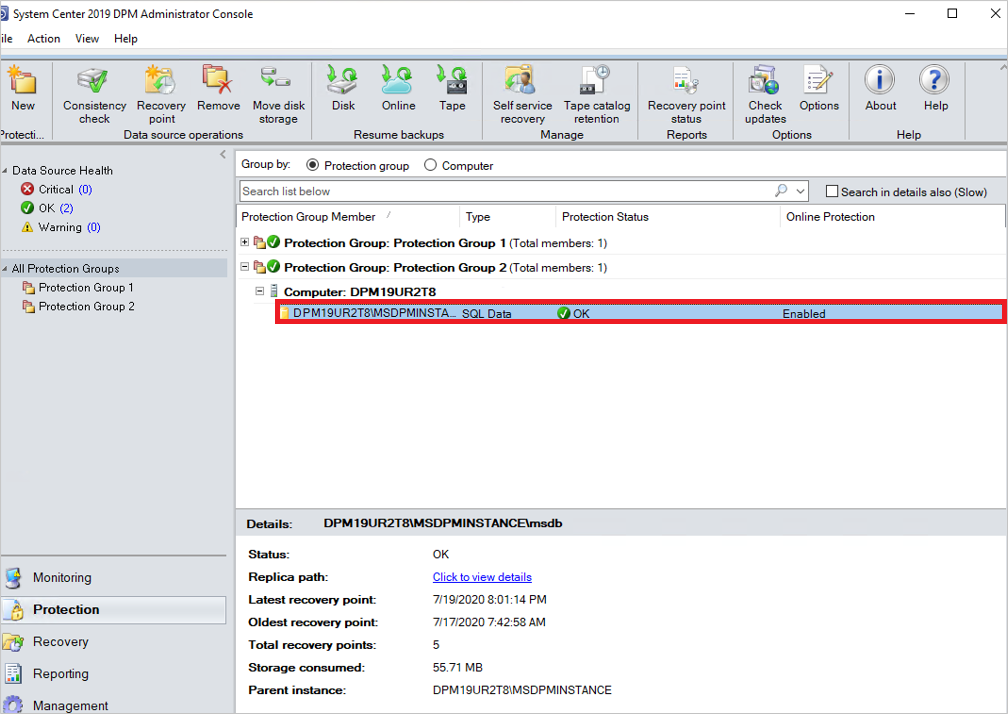
Выберите Переместить дисковое хранилище.
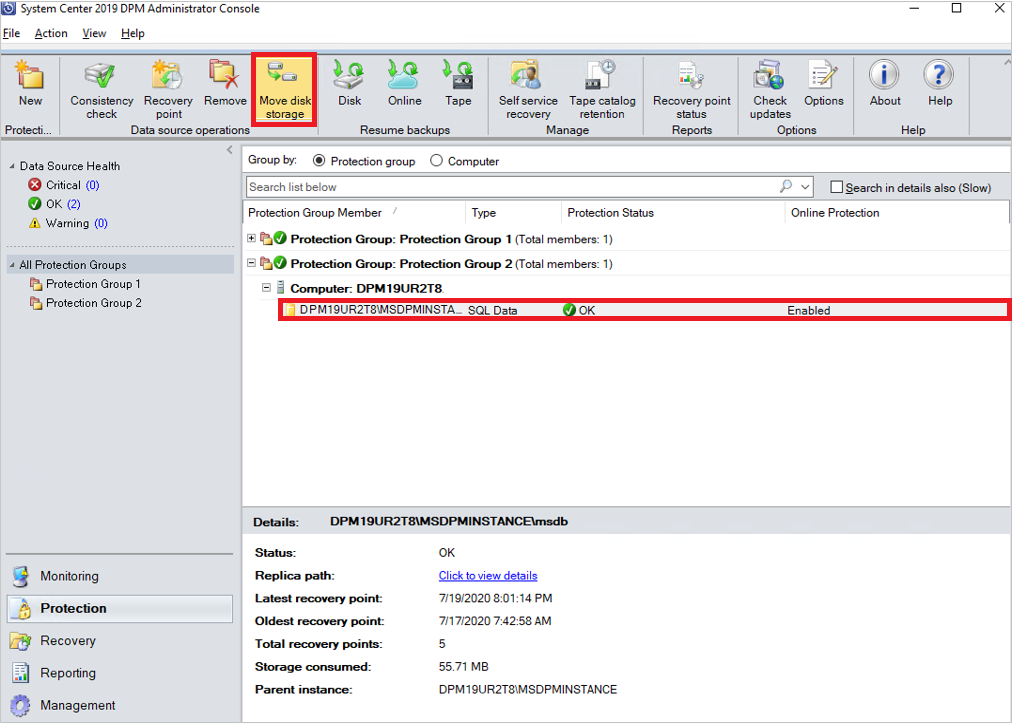
Выберите целевое дисковое хранилище , в которое требуется перенести, и нажмите кнопку ОК.
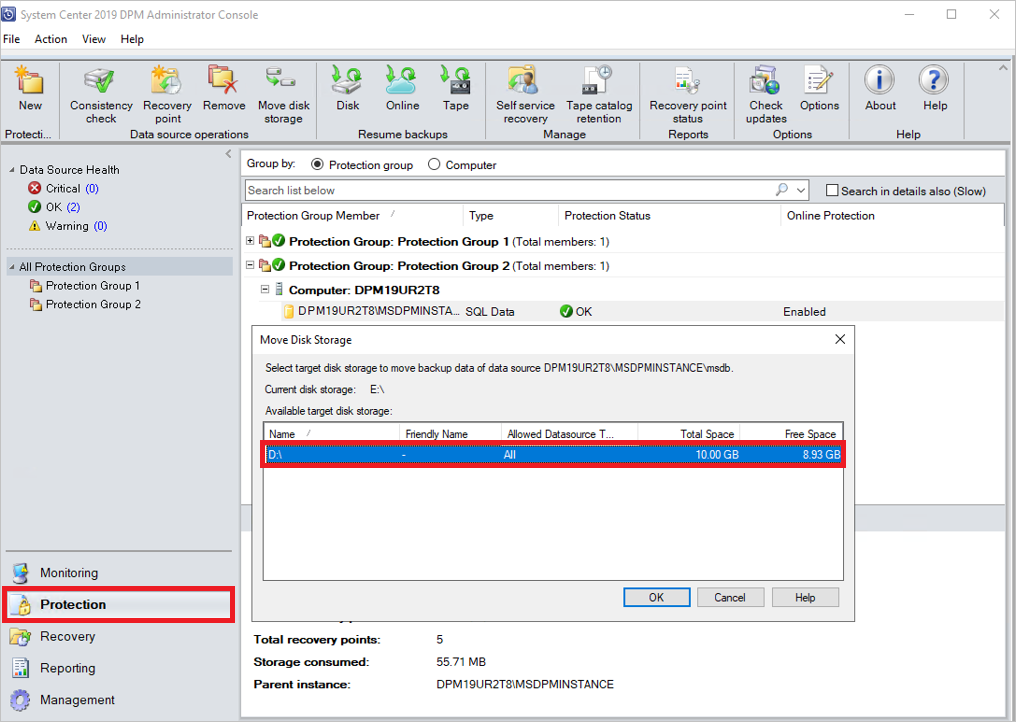
Эта команда запускает процесс миграции. Для мониторинга запланированных заданий можно открыть другую консоль DPM параллельно, пока выполняется миграция.
Перенос источников данных на новые тома с помощью PowerShell
Ниже приведен пример переноса источника данных с одного тома на другой с помощью командлетов PowerShell:
#Create a modifiable Protection Group of the PG the datasource is in.
$pg = Get-DPMProtectionGroup
$mpg = Get-DPMModifiableProtectionGroup $pg[0]
#Get the datasource you wish to migrate, and the volume you wish to migrate it to.
$ds = Get-DPMDatasource $mpg
$vols = Get-DPMDiskStorage -Volumes
#Modify the disk allocation for the datasource, and save the PG.
Set-DPMDatasourceDiskAllocation -ProtectionGroup $mpg -Datasource $ds[0] -TargetStorage $vols[0] -MigrateDatasourceDataFromDPM
Set-ProtectionGroup $mpg
Эти действия обеспечивают больший контроль над хранилищем, обеспечивая гибкость при балансировке использования хранилища между объемами.
Мониторинг потребления ресурсов хранилища для перенесенного источника данных с помощью оптимизированной процедуры миграции
После завершения миграции оптимизированного тома можно просмотреть сведения об общем объеме хранилища, используемом источником данных, и сведения о точках восстановления.
На следующих вкладках приведена необходимая информация.
Вкладка Защита:
- Объем потребляемого хранилища — отображает объем хранилища, использованного как в существующих, так и в новых томах.
- Последняя точка восстановления — отображает последнюю точку восстановления в новом томе.
- Самая ранняя точка восстановления — отображает самую раннюю точку восстановления в обоих томах.
- Всего точек восстановления – отображает общее количество точек восстановления для обоих томов.
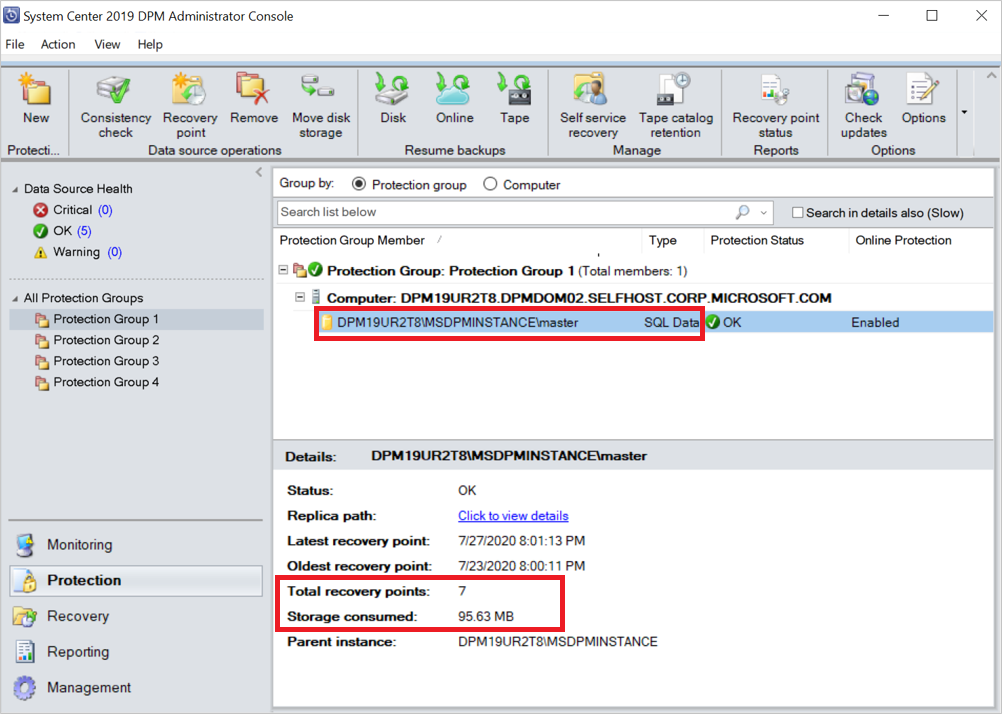
Вкладка Управление:
Перенесенный источник данных указан в разделе Защищаемые источники данных на этом диске в новом томе.
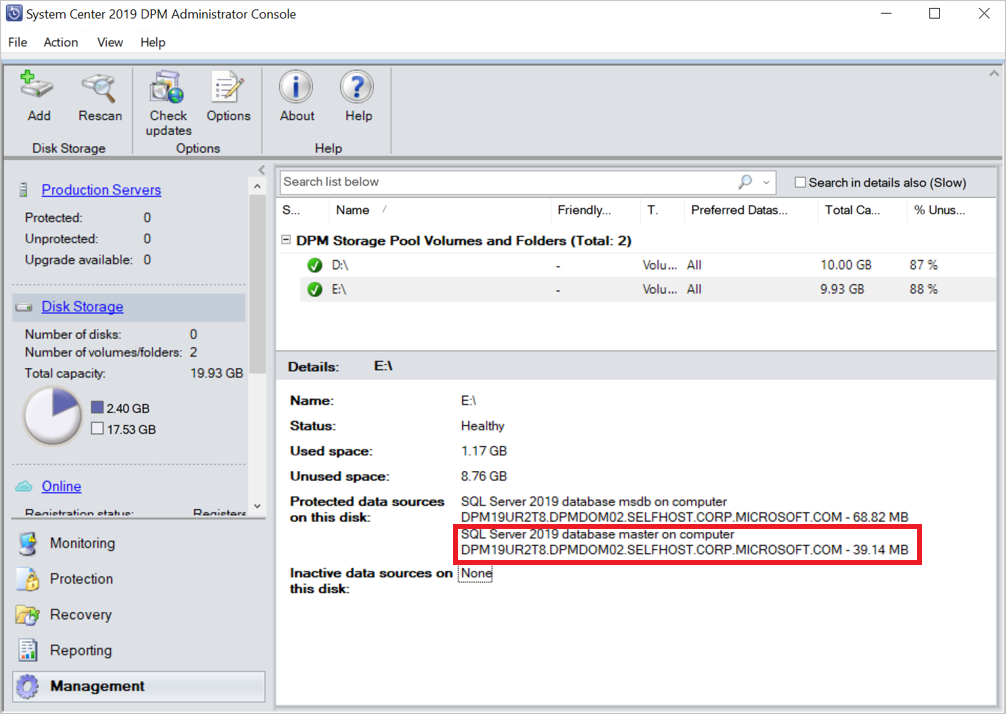
В существующем томе источник данных отображается в разделе Неактивные источники данных на этом диске. В соответствии с политиками хранения будет выполнена очистка неактивного источника данных и точек восстановления.
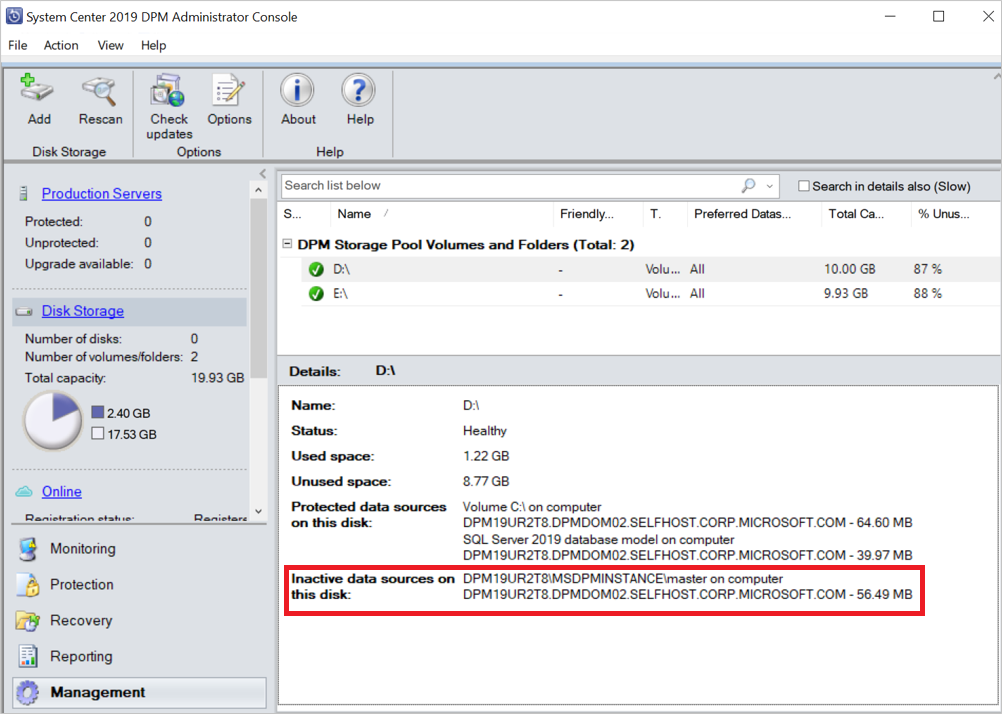
Обратная связь
Ожидается в ближайшее время: в течение 2024 года мы постепенно откажемся от GitHub Issues как механизма обратной связи для контента и заменим его новой системой обратной связи. Дополнительные сведения см. в разделе https://aka.ms/ContentUserFeedback.
Отправить и просмотреть отзыв по